OPEL ANTARA 2015 Інструкція з експлуатації інформаційно-розважальної системи (in Ukrainian)
Manufacturer: OPEL, Model Year: 2015, Model line: ANTARA, Model: OPEL ANTARA 2015Pages: 173, PDF Size: 2.91 MB
Page 71 of 173
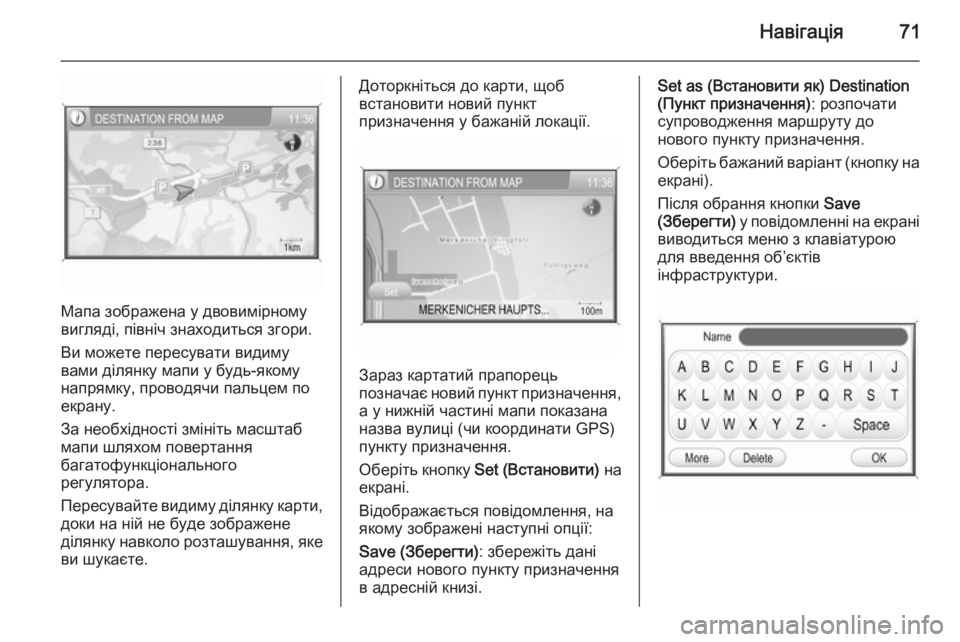
Навігація71
Мапа зображена у двовимірному
вигляді, північ знаходиться згори.
Ви можете пересувати видиму
вами ділянку мапи у будь-якому
напрямку, проводячи пальцем по
екрану.
За необхідності змініть масштаб
мапи шляхом повертання
багатофункціонального
регулятора.
Пересувайте видиму ділянку карти,
доки на ній не буде зображене
ділянку навколо розташування, яке
ви шукаєте.
Доторкніться до карти, щоб
встановити новий пункт
призначення у бажаній локації.
Зараз картатий прапорець
позначає новий пункт призначення,
а у нижній частині мапи показана
назва вулиці (чи координати GPS)
пункту призначення.
Оберіть кнопку Set (Встановити) на
екрані.
Відображається повідомлення, на
якому зображені наступні опції:
Save (Зберегти) : збережіть дані
адреси нового пункту призначення
в адресній книзі.
Set as (Встановити як) Destination
(Пункт призначення) : розпочати
супроводження маршруту до
нового пункту призначення.
Оберіть бажаний варіант (кнопку на
екрані).
Після обрання кнопки Save
(Зберегти) у повідомленні на екрані
виводиться меню з клавіатурою
для введення об’єктів
інфраструктури.
Page 72 of 173
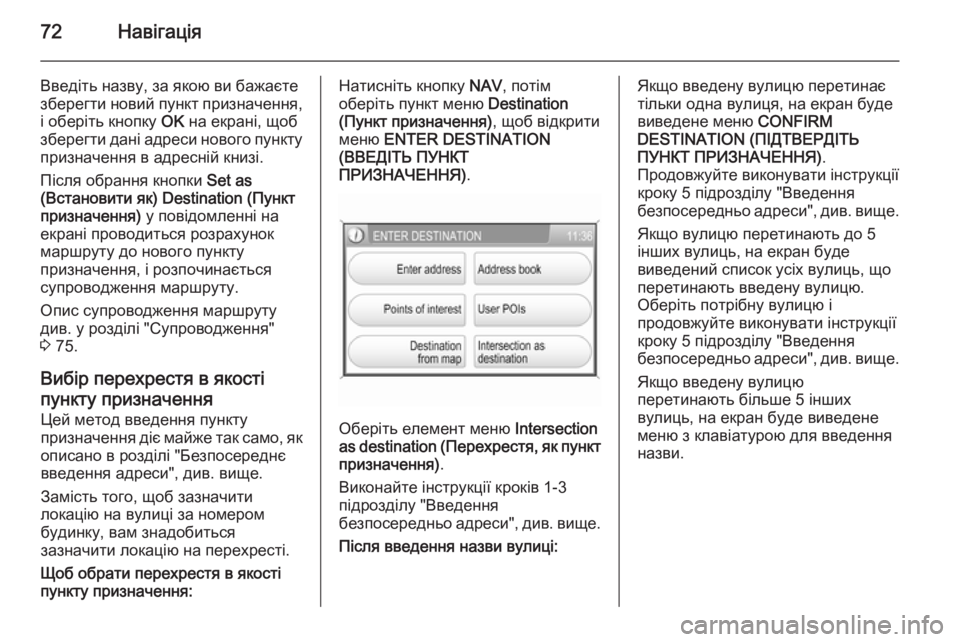
72Навігація
Введіть назву, за якою ви бажаєте
зберегти новий пункт призначення, і оберіть кнопку OK на екрані, щоб
зберегти дані адреси нового пункту
призначення в адресній книзі.
Після обрання кнопки Set as
(Встановити як) Destination (Пункт
призначення) у повідомленні на
екрані проводиться розрахунок
маршруту до нового пункту
призначення, і розпочинається
супроводження маршруту.
Опис супроводження маршруту
див. у розділі "Супроводження"
3 75.
Вибір перехрестя в якості
пункту призначення Цей метод введення пункту
призначення діє майже так само, як
описано в розділі "Безпосереднє
введення адреси", див. вище.
Замість того, щоб зазначити
локацію на вулиці за номером
будинку, вам знадобиться
зазначити локацію на перехресті.
Щоб обрати перехрестя в якості
пункту призначення:Натисніть кнопку NAV, потім
оберіть пункт меню Destination
(Пункт призначення) , щоб відкрити
меню ENTER DESTINATION
(ВВЕДІТЬ ПУНКТ
ПРИЗНАЧЕННЯ) .
Оберіть елемент меню Intersection
as destination (Перехрестя, як пункт призначення) .
Виконайте інструкції кроків 1-3
підрозділу "Введення
безпосередньо адреси", див. вище.
Після введення назви вулиці:
Якщо введену вулицю перетинає
тільки одна вулиця, на екран буде
виведене меню CONFIRM
DESTINATION (ПІДТВЕРДІТЬ
ПУНКТ ПРИЗНАЧЕННЯ) .
Продовжуйте виконувати інструкції кроку 5 підрозділу "Введення
безпосередньо адреси", див. вище.
Якщо вулицю перетинають до 5
інших вулиць, на екран буде
виведений список усіх вулиць, що
перетинають введену вулицю.
Оберіть потрібну вулицю і
продовжуйте виконувати інструкції
кроку 5 підрозділу "Введення
безпосередньо адреси", див. вище.
Якщо введену вулицю
перетинають більше 5 інших
вулиць, на екран буде виведене
меню з клавіатурою для введення
назви.
Page 73 of 173
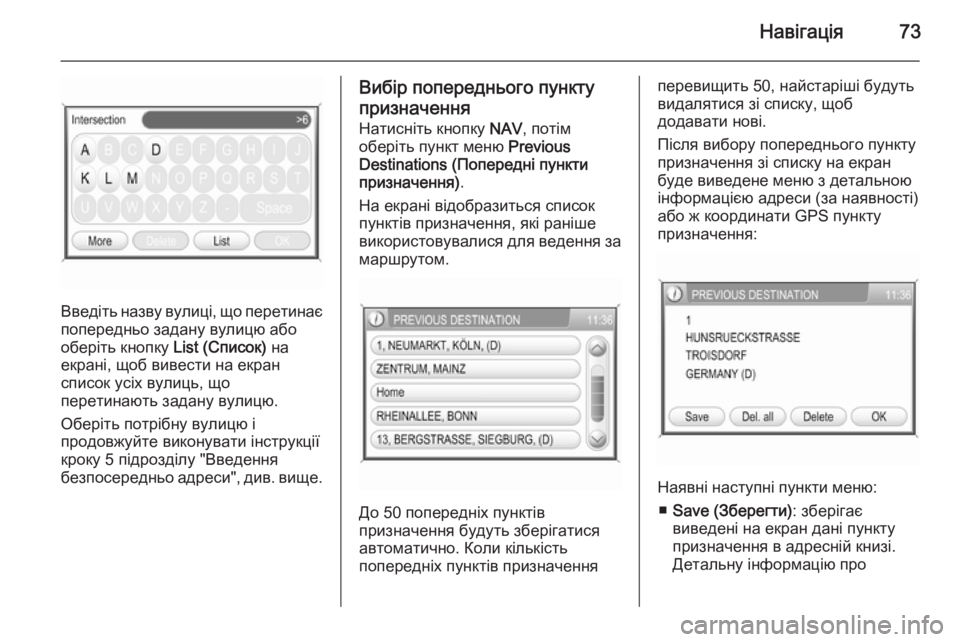
Навігація73
Введіть назву вулиці, що перетинає
попередньо задану вулицю або
оберіть кнопку List (Список) на
екрані, щоб вивести на екран
список усіх вулиць, що
перетинають задану вулицю.
Оберіть потрібну вулицю і
продовжуйте виконувати інструкції
кроку 5 підрозділу "Введення
безпосередньо адреси", див. вище.
Вибір попереднього пункту
призначення
Натисніть кнопку NAV, потім
оберіть пункт меню Previous
Destinations (Попередні пункти призначення) .
На екрані відобразиться список
пунктів призначення, які раніше
використовувалися для ведення за
маршрутом.
До 50 попередніх пунктів
призначення будуть зберігатися
автоматично. Коли кількість
попередніх пунктів призначення
перевищить 50, найстаріші будуть
видалятися зі списку, щоб
додавати нові.
Після вибору попереднього пункту
призначення зі списку на екран
буде виведене меню з детальною
інформацією адреси (за наявності)
або ж координати GPS пункту
призначення:
Наявні наступні пункти меню:
■ Save (Зберегти) : зберігає
виведені на екран дані пункту
призначення в адресній книзі.
Детальну інформацію про
Page 74 of 173
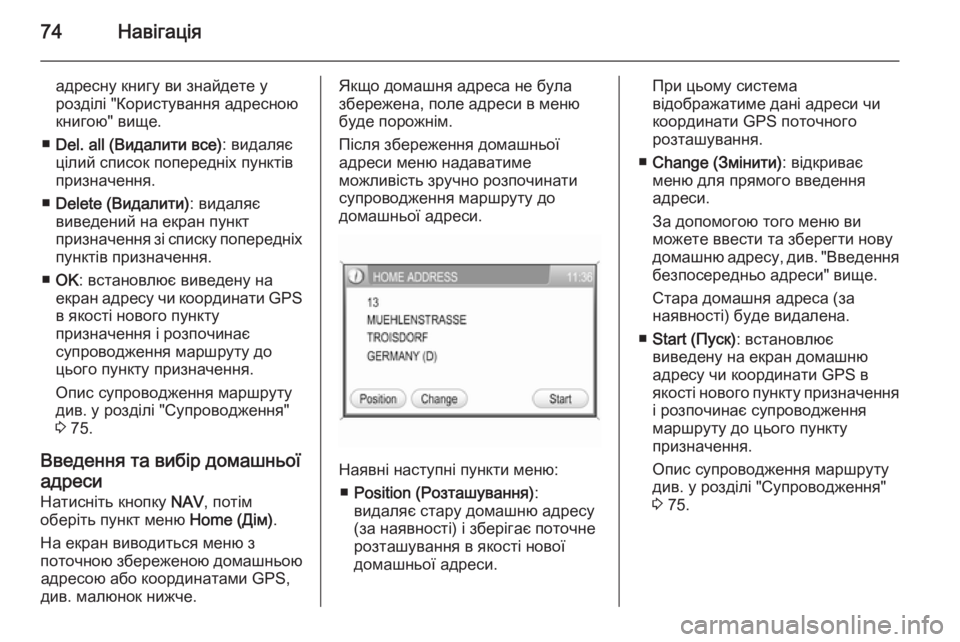
74Навігація
адресну книгу ви знайдете у
розділі "Користування адресною
книгою" вище.
■ Del. all (Видалити все) : видаляє
цілий список попередніх пунктів
призначення.
■ Delete (Видалити) : видаляє
виведений на екран пункт
призначення зі списку попередніх
пунктів призначення.
■ OK : встановлює виведену на
екран адресу чи координати GPS в якості нового пункту
призначення і розпочинає
супроводження маршруту до
цього пункту призначення.
Опис супроводження маршруту
див. у розділі "Супроводження"
3 75.
Введення та вибір домашньої
адреси
Натисніть кнопку NAV, потім
оберіть пункт меню Home (Дім).
На екран виводиться меню з поточною збереженою домашньою адресою або координатами GPS,
див. малюнок нижче.Якщо домашня адреса не була
збережена, поле адреси в меню
буде порожнім.
Після збереження домашньої
адреси меню надаватиме
можливість зручно розпочинати
супроводження маршруту до
домашньої адреси.
Наявні наступні пункти меню:
■ Position (Розташування) :
видаляє стару домашню адресу
(за наявності) і зберігає поточне
розташування в якості нової
домашньої адреси.
При цьому система
відображатиме дані адреси чи
координати GPS поточного
розташування.
■ Change (Змінити) : відкриває
меню для прямого введення
адреси.
За допомогою того меню ви
можете ввести та зберегти нову
домашню адресу, див. "Введення
безпосередньо адреси" вище.
Стара домашня адреса (за
наявності) буде видалена.
■ Start (Пуск) : встановлює
виведену на екран домашню
адресу чи координати GPS в якості нового пункту призначення
і розпочинає супроводження
маршруту до цього пункту
призначення.
Опис супроводження маршруту
див. у розділі "Супроводження"
3 75.
Page 75 of 173
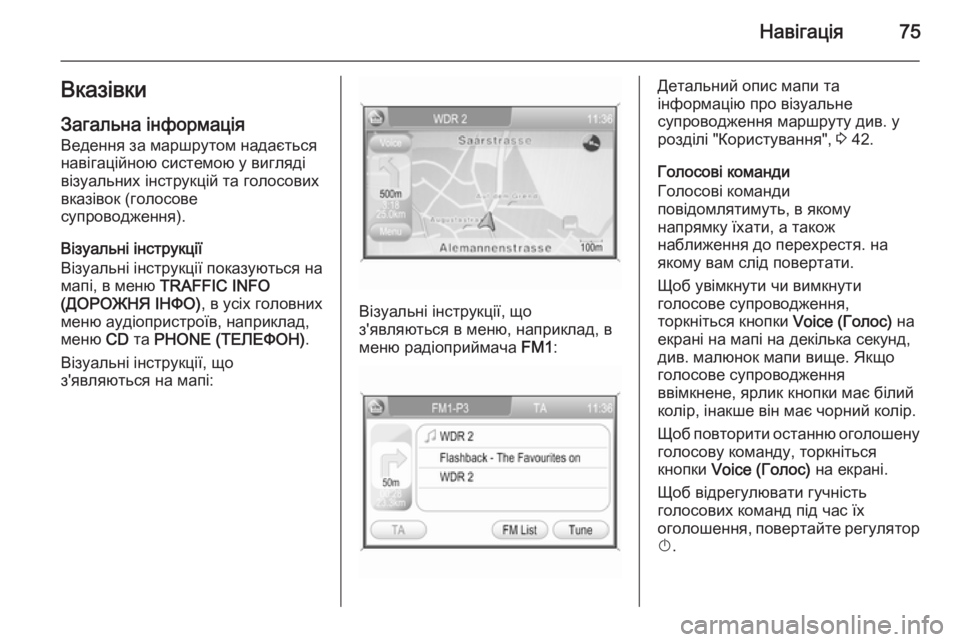
Навігація75Вказівки
Загальна інформація Ведення за маршрутом надається
навігаційною системою у вигляді
візуальних інструкцій та голосових
вказівок (голосове
супроводження).
Візуальні інструкції
Візуальні інструкції показуються на
мапі, в меню TRAFFIC INFO
(ДОРОЖНЯ ІНФО) , в усіх головних
меню аудіопристроїв, наприклад,
меню CD та PHONE (ТЕЛЕФОН) .
Візуальні інструкції, що
з'являються на мапі:
Візуальні інструкції, що
з'являються в меню, наприклад, в
меню радіоприймача FM1:
Детальний опис мапи та
інформацію про візуальне
супроводження маршруту див. у
розділі "Користування", 3 42.
Голосові команди
Голосові команди
повідомлятимуть, в якому
напрямку їхати, а також
наближення до перехрестя. на
якому вам слід повертати.
Щоб увімкнути чи вимкнути
голосове супроводження,
торкніться кнопки Voice (Голос) на
екрані на мапі на декілька секунд,
див. малюнок мапи вище. Якщо
голосове супроводження
ввімкнене, ярлик кнопки має білий колір, інакше він має чорний колір.
Щоб повторити останню оголошену
голосову команду, торкніться
кнопки Voice (Голос) на екрані.
Щоб відрегулювати гучність
голосових команд під час їх
оголошення, повертайте регулятор X .
Page 76 of 173
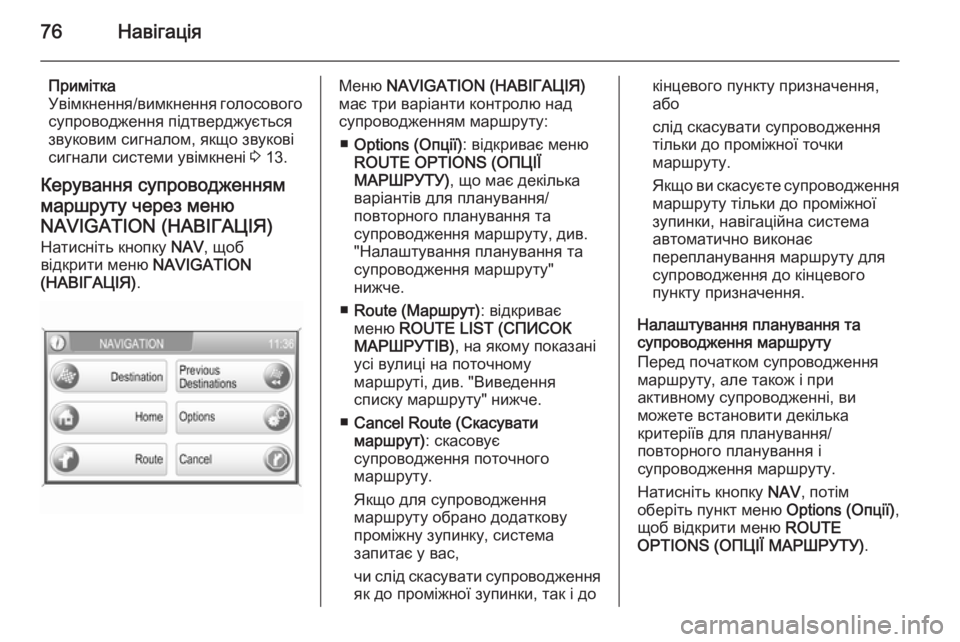
76Навігація
Примітка
Увімкнення/вимкнення голосового супроводження підтверджується
звуковим сигналом, якщо звукові
сигнали системи увімкнені 3 13.
Керування супроводженням
маршруту через меню
NAVIGATION (НАВІГАЦІЯ)
Натисніть кнопку NAV, щоб
відкрити меню NAVIGATION
(НАВІГАЦІЯ) .Меню NAVIGATION (НАВІГАЦІЯ)
має три варіанти контролю над
супроводженням маршруту:
■ Options (Опції) : відкриває меню
ROUTE OPTIONS (ОПЦІЇ
МАРШРУТУ) , що має декілька
варіантів для планування/
повторного планування та
супроводження маршруту, див.
"Налаштування планування та
супроводження маршруту"
нижче.
■ Route (Маршрут) : відкриває
меню ROUTE LIST (СПИСОК
МАРШРУТІВ) , на якому показані
усі вулиці на поточному
маршруті, див. "Виведення
списку маршруту" нижче.
■ Cancel Route (Скасувати
маршрут) : скасовує
супроводження поточного
маршруту.
Якщо для супроводження
маршруту обрано додаткову
проміжну зупинку, система
запитає у вас,
чи слід скасувати супроводження як до проміжної зупинки, так і докінцевого пункту призначення,
або
слід скасувати супроводження
тільки до проміжної точки
маршруту.
Якщо ви скасуєте супроводження
маршруту тільки до проміжної
зупинки, навігаційна система автоматично виконає
перепланування маршруту для
супроводження до кінцевого
пункту призначення.
Налаштування планування та
супроводження маршруту
Перед початком супроводження
маршруту, але також і при
активному супроводженні, ви
можете встановити декілька
критеріїв для планування/
повторного планування і
супроводження маршруту.
Натисніть кнопку NAV, потім
оберіть пункт меню Options (Опції),
щоб відкрити меню ROUTE
OPTIONS (ОПЦІЇ МАРШРУТУ) .
Page 77 of 173

Навігація77
Наявні наступні пункти меню:■ Dynamic navigation (Динамічна
навігація) : виберіть, чи має
навігаційна система враховувати
повідомлення про дорожню
інформацію (ТМС) при
плануванні/повторному
плануванні маршруту (див.
розділ "Динамічне
супроводження", 3 82).
Можливі налаштування:
Off ( Вимк.) : повідомлення ТМС не
враховуються при плануванні маршруту.
Automatic (Автоматично) : усі
повідомлення ТМС
враховуються автоматично при
плануванні чи повторному
плануванні маршруту.
Prompt (Підказки) : при
виникненні заторів чи інших
дорожніх пригод, про що
навігаційна система отримає
повідомлення ТМС, ви
отримаєте повідомлення:
спланувати альтернативний
маршрут до пункту призначення
або
слід залишити попередньо
спланований маршрут без змін.
Повідомлення будуть
відображатися на дисплеї, навіть якщо активний аудіорежим
(наприклад, АМ/FM або CD) чи
режим роботи з телефоном.
■ Route mode (Режим маршруту) :
виберіть режим планування
маршруту - найшвидший,
найбільш економічний, або
найкоротший режим.■ Motorways (Шосе) : виберіть, чи
слід уникати, чи використовувати шосе при плануванні маршруту.
■ Tolls & Ferries (Платні дороги і
пороми) : оберіть чи слід уникати
чи використовувати платні
дороги та пороми, або чи слід
мінімізувати використання
платних доріг та поромів при
плануванні маршруту до пункту
призначення.
Виведення на екран списку доріг та вулиць маршруту
Натисніть кнопку NAV, потім
оберіть пункт меню Route
(Маршрут) , щоб відкрити ROUTE
LIST (СПИСОК МАРШРУТІВ) .
Page 78 of 173
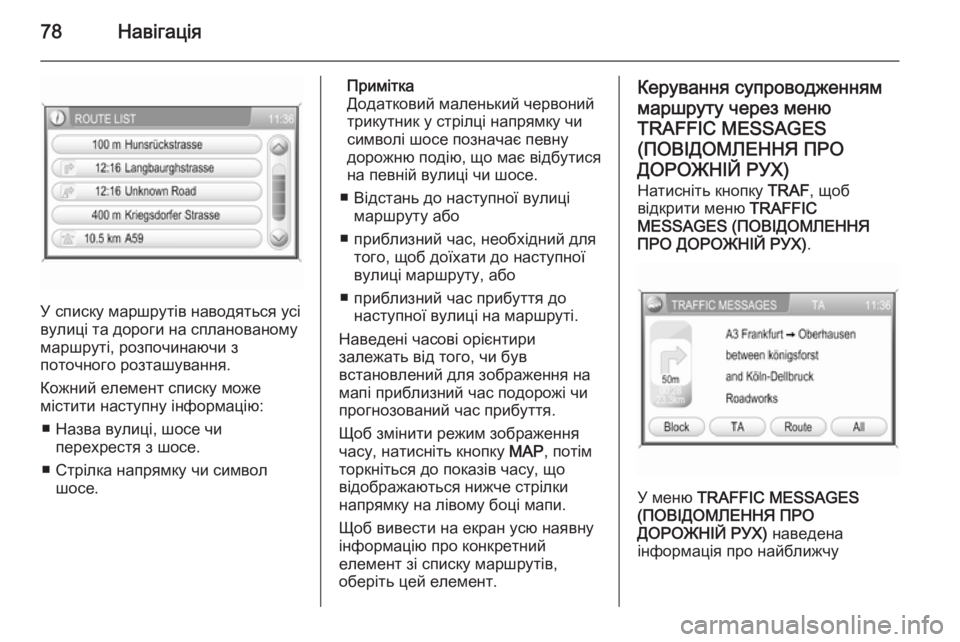
78Навігація
У списку маршрутів наводяться усі
вулиці та дороги на спланованому
маршруті, розпочинаючи з
поточного розташування.
Кожний елемент списку може
містити наступну інформацію:
■ Назва вулиці, шосе чи перехрестя з шосе.
■ Стрілка напрямку чи символ шосе.
Примітка
Додатковий маленький червоний
трикутник у стрілці напрямку чи
символі шосе позначає певну
дорожню подію, що має відбутися на певній вулиці чи шосе.
■ Відстань до наступної вулиці маршруту або
■ приблизний час, необхідний для того, щоб доїхати до наступної
вулиці маршруту, або
■ приблизний час прибуття до наступної вулиці на маршруті.
Наведені часові орієнтири
залежать від того, чи був
встановлений для зображення на
мапі приблизний час подорожі чи
прогнозований час прибуття.
Щоб змінити режим зображення
часу, натисніть кнопку MAP, потім
торкніться до показів часу, що
відображаються нижче стрілки
напрямку на лівому боці мапи.
Щоб вивести на екран усю наявну
інформацію про конкретний
елемент зі списку маршрутів,
оберіть цей елемент.Керування супроводженням
маршруту через меню
TRAFFIC MESSAGES
(ПОВІДОМЛЕННЯ ПРО ДОРОЖНІЙ РУХ) Натисніть кнопку TRAF, щоб
відкрити меню TRAFFIC
MESSAGES (ПОВІДОМЛЕННЯ
ПРО ДОРОЖНІЙ РУХ) .
У меню
TRAFFIC MESSAGES
(ПОВІДОМЛЕННЯ ПРО
ДОРОЖНІЙ РУХ) наведена
інформація про найближчу
Page 79 of 173
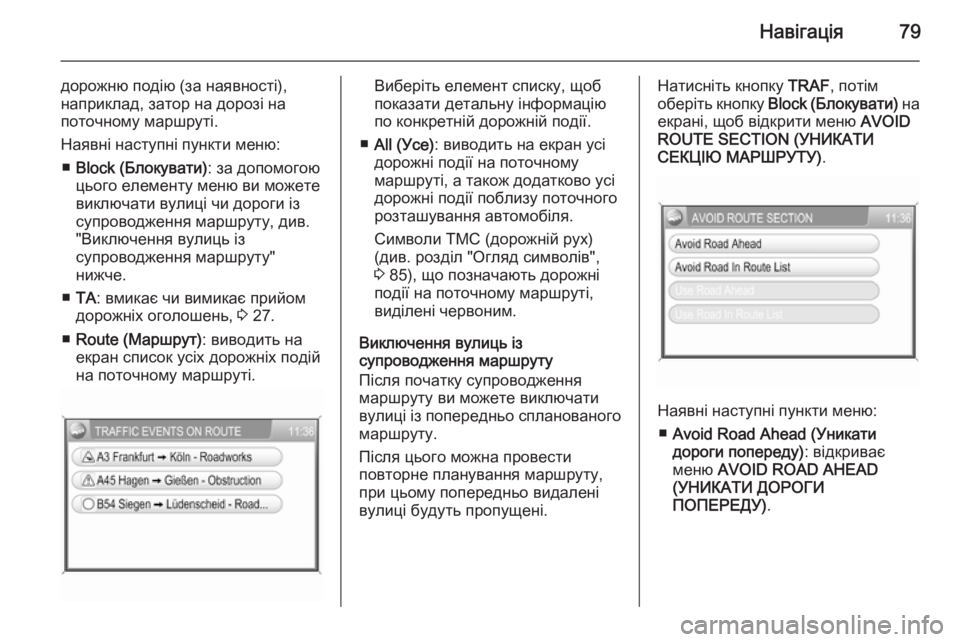
Навігація79
дорожню подію (за наявності),
наприклад, затор на дорозі на
поточному маршруті.
Наявні наступні пункти меню: ■ Block (Блокувати) : за допомогою
цього елементу меню ви можете
виключати вулиці чи дороги із
супроводження маршруту, див.
"Виключення вулиць із
супроводження маршруту"
нижче.
■ TA : вмикає чи вимикає прийом
дорожніх оголошень, 3 27.
■ Route (Маршрут) : виводить на
екран список усіх дорожніх подій на поточному маршруті.Виберіть елемент списку, щоб
показати детальну інформацію
по конкретній дорожній події.
■ All (Усе) : виводить на екран усі
дорожні події на поточному
маршруті, а також додатково усі
дорожні події поблизу поточного
розташування автомобіля.
Символи ТМС (дорожній рух)
(див. розділ "Огляд символів",
3 85), що позначають дорожні
події на поточному маршруті,
виділені червоним.
Виключення вулиць із
супроводження маршруту
Після початку супроводження
маршруту ви можете виключати
вулиці із попередньо спланованого маршруту.
Після цього можна провести
повторне планування маршруту,
при цьому попередньо видалені
вулиці будуть пропущені.Натисніть кнопку TRAF, потім
оберіть кнопку Block (Блокувати) на
екрані, щоб відкрити меню AVOID
ROUTE SECTION (УНИКАТИ
СЕКЦІЮ МАРШРУТУ) .
Наявні наступні пункти меню:
■ Avoid Road Ahead (Уникати
дороги попереду) : відкриває
меню AVOID ROAD AHEAD
(УНИКАТИ ДОРОГИ
ПОПЕРЕДУ) .
Page 80 of 173
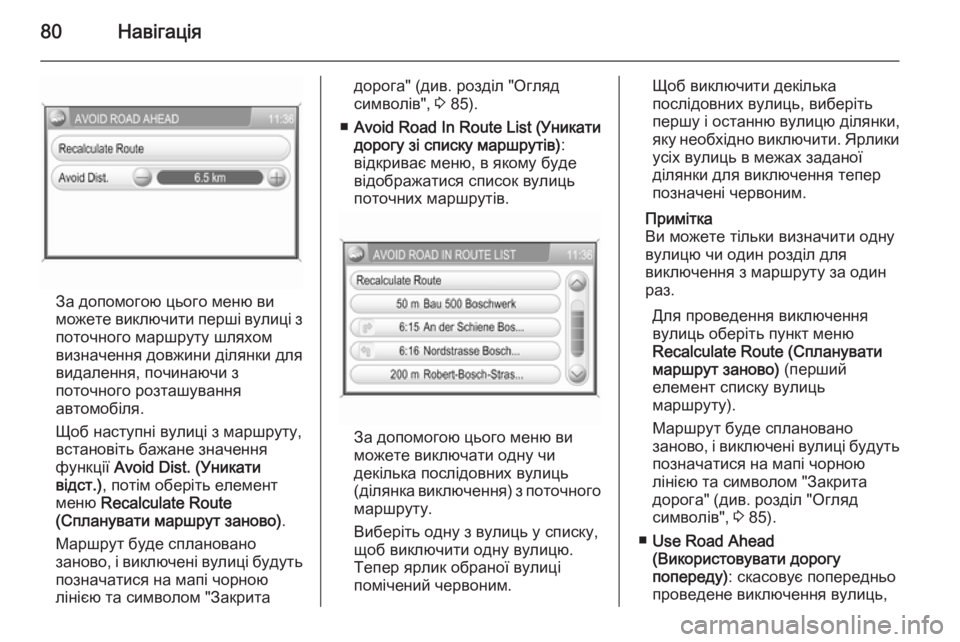
80Навігація
За допомогою цього меню ви
можете виключити перші вулиці з
поточного маршруту шляхом
визначення довжини ділянки для
видалення, починаючи з
поточного розташування
автомобіля.
Щоб наступні вулиці з маршруту, встановіть бажане значення
функції Avoid Dist. (Уникати
відст.) , потім оберіть елемент
меню Recalculate Route
(Спланувати маршрут заново) .
Маршрут буде сплановано
заново, і виключені вулиці будуть
позначатися на мапі чорною
лінією та символом "Закрита
дорога" (див. розділ "Огляд
символів", 3 85).
■ Avoid Road In Route List (Уникати
дорогу зі списку маршрутів) :
відкриває меню, в якому буде
відображатися список вулиць поточних маршрутів.
За допомогою цього меню ви
можете виключати одну чи
декілька послідовних вулиць
(ділянка виключення) з поточного
маршруту.
Виберіть одну з вулиць у списку,
щоб виключити одну вулицю.
Тепер ярлик обраної вулиці
помічений червоним.
Щоб виключити декілька
послідовних вулиць, виберіть
першу і останню вулицю ділянки,
яку необхідно виключити. Ярлики
усіх вулиць в межах заданої
ділянки для виключення тепер позначені червоним.
Примітка
Ви можете тільки визначити одну вулицю чи один розділ для
виключення з маршруту за один
раз.
Для проведення виключення
вулиць оберіть пункт меню
Recalculate Route (Спланувати
маршрут заново) (перший
елемент списку вулиць
маршруту).
Маршрут буде сплановано
заново, і виключені вулиці будуть позначатися на мапі чорною
лінією та символом "Закрита дорога" (див. розділ "Огляд
символів", 3 85).
■ Use Road Ahead
(Використовувати дорогу
попереду) : скасовує попередньо
проведене виключення вулиць,